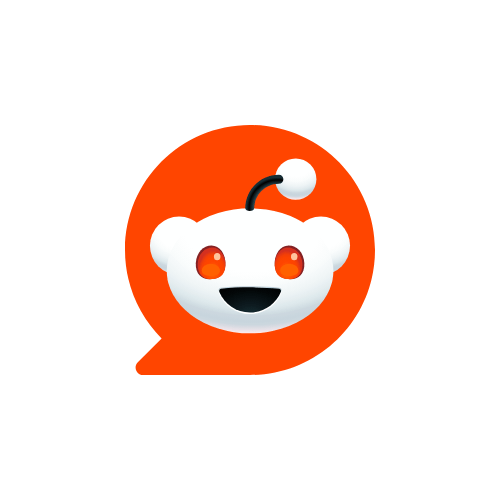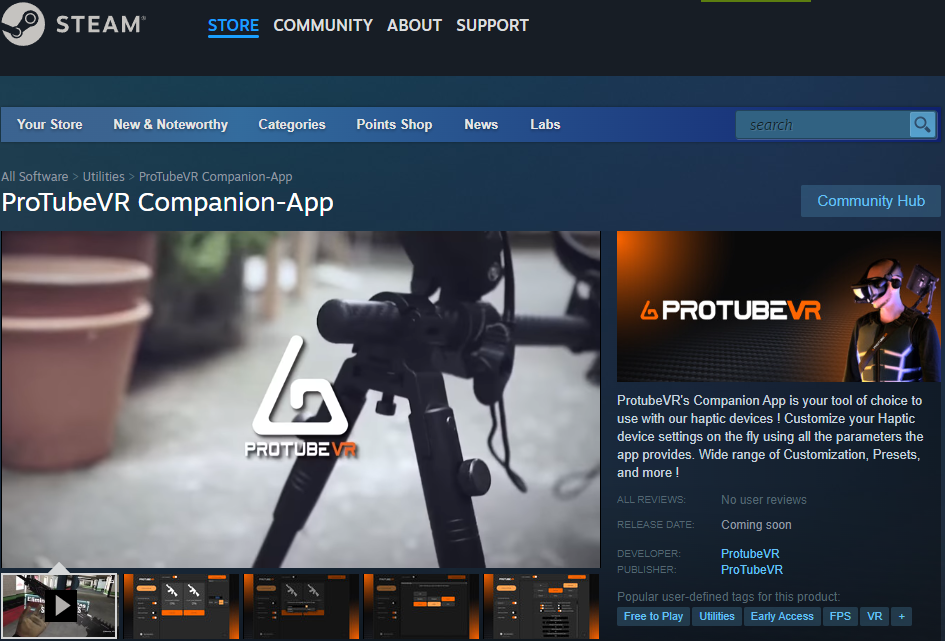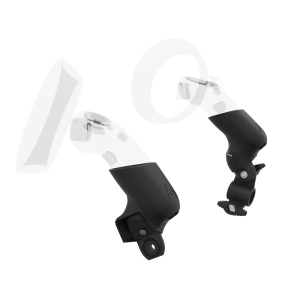Companion-appen skapar bakåtkompatibilitet för SteamVR- och OpenVR-spel till våra haptiska enheter, som ForceTube-gevärsstocken och ProVolver-pistolen.
Vi kallar detta SteamVR-kompatibilitet.
Vad betyder det?
1) Denna lilla programvara upptäcker när din avatar trycker på avtryckaren på ditt in-game vapen.
2) Den kommer att förstå vilken typ av vapen du använder och utföra lite magi (ganska mycket matte och elektrisk omvandling, om vi ska vara ärliga).
3) Companion-appen skickar en signal till dina haptiska enheter.
4) Enheten kommer att aktiveras och återskapa rekyl och vibrationer av vad som händer på ditt in-game vapen.
Vad behöver jag?
Du behöver bara Companion Appen om du använder PCVR.
Om du spelar spel direkt på din fristående HMD (som Meta Quest 2 och Quest 3 utan PCVR-länk), är våra haptiska enheter naturligt kompatibla med en omfattande och ständigt växande lista över VR-spel.
Om du använder en Meta HMD med PCVR, behöver du ändra runtimen. Mer information i FAQ nedan.
Kompatibla spel och moddar
Genom vårt samarbete med VR-studior är kompatibiliteten och kalibreringen av våra haptiska enheter direkt integrerade i spel.
Denna inbyggda integration kräver inte användning av SteamVR-kompatibilitetsfunktionen och finns i över 60 titlar på flera plattformar, inklusive PC, Quest och Pico-headset. Listan över inbyggda titlar växer ständigt.
Förutom dessa titlar lägger fantastiska moddare från communityt till moddar för att möjliggöra inbyggd integration i populära spel som inte har det. För spel med en sådan mod krävs inte användning av Companion App SteamVR-kompatibilitetsfunktionen, precis som med inbyggda titlar.
För PCVR-spel som varken är inbyggda eller har en mod måste du använda Companion App SteamVR-kompatibilitetsfunktionen.
För PCVR-spel som är inbyggda kan du använda Companion App för att finjustera din upplevelse.
Kontrollera sidan för haptisk kompatibilitet för mer information.
Installera kompisappen
1. Gå till Companion App Steam-sidan.
2. Lägg till Companion App i din Steam-bibliotek.
3. Installera Companion App från din Steam-bibliotek, som vilket annat spel som helst.
4. Använd den skapade genvägen för att starta Companion App.
Handbok för följeslagarapp
Allmän förhandsgranskning
Definitioner
- Enhet: Den elektroniska utrustningen du ansluter till applikationen.
- Kanal: Ett reserverat utrymme där du kan ansluta dina enheter och isolera specifika mottagna signaler.
- ms: Millisekunder.
- Förinställning: En konfigurationsfil som innehåller sparade kanaler och enhetsinformation.
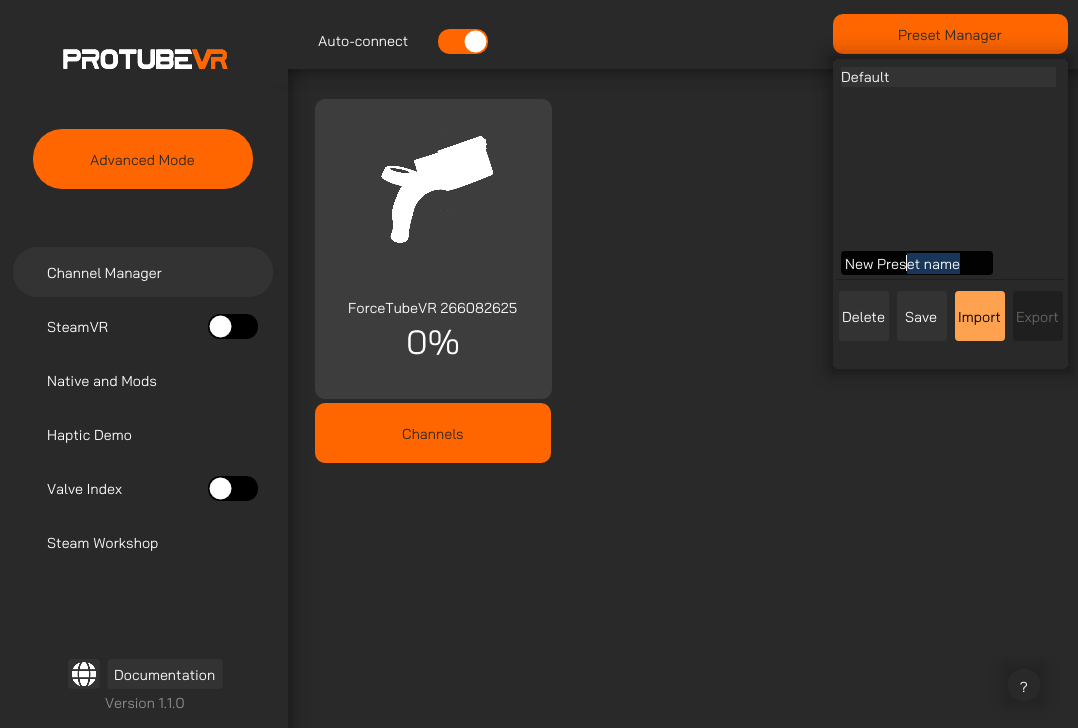
Vänster sidopanel
Standardläge
Du har några flikar tillgängliga som standard:
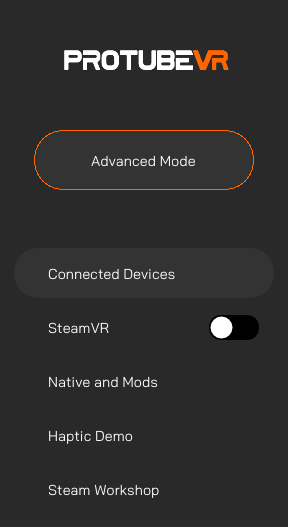
Avancerat läge
Att växla mellan lägen aktiverar/inaktiverar avancerade funktioner, som att tilldela anpassade kanaler till din enhet.
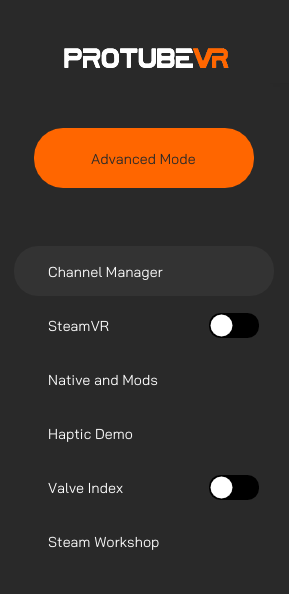
Översta fältet Widget
Automatisk anslutning
Den medföljande applikationen kommer automatiskt att försöka ansluta till de enheter som din dator har sparat i minnet.
Inaktivera detta alternativ om du endast vill att vissa enheter ska ansluta.
I avancerat läge visas knappen för Stream Plugin.

Förinställningshanterare
När den startas laddas alltid Companion-appen med standardparametrarna. Om du vill behålla dina ändrade inställningar måste du spara dem i en förinställning.
Dubbelklicka på en förinställning för att ladda dess inställningar.
Spara: Skapa en ny förinställning med namnet i den svarta textrutan och spara aktuella konfigurationer inklusive:
- Tilldelade enhetskanaler.
- SteamVR-inställningar.
- Inbyggda kompatibilitetsinställningar.
- Knuckles Fix-värden.
Att spara en inställning till en befintlig förinställning skriver över den.
Om du vill återställa standardförinställningen, stäng Companion-appen, öppna den igen och spara parametrarna som laddas som standard i en ny förinställning.
Importera: Importera en konfigurationsfil. Du kan hitta delade förinställningar från vår Discord-community.
Exportera: Exportera alla sparade konfigurationer som en fil. Du kan dela den med vår Discord-community.
Radera: Radera den valda förinställningen.
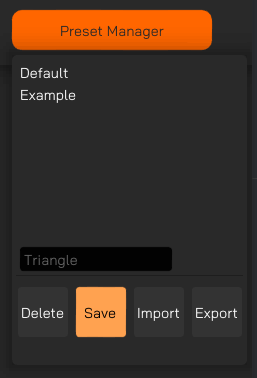
Anslutna enheter och kanaler
För att fungera fångar Companion App in-game signaler, omvandlar dem och skickar dem till dina enheter, vilket får dem att reagera.
Dessa signaler går genom Kanaler.
Det finns 6 av dem. Som standard kommer signalen att gå genom de 6 kanalerna och din enhet kommer att reagera.
Om du har 2 eller fler haptiska enheter kan kanaler låta dem kicka separat.
Om du föredrar att de inte kickar samtidigt måste du välja en specifik kanal för var och en av dem.
På så sätt undviker du att ProVolver Pistol kickar när du använder din ForceTube Rifle till exempel.
Eller om du har ett par haptiska pistoler ProVolver, vill du bara känna rekyl på handen som håller i pistolen som avfyrar den.
För att säkerställa maximal kompatibilitet och flexibilitet skickar ett spel endast signaler till en kanal om dess utvecklare har konfigurerat den specifika kanalen.
Vissa utvecklare har endast konfigurerat 1 eller 2 kanaler för sitt spel. Om du använder anpassade kanalinställningar istället för standardinställningen för dessa spel måste du välja den konfigurerade kanalen.
Genom våra egna tester har vi skapat en lista över spel och deras specifika kanal(er). Du hittar denna lista i avsnittet för Special Native Customization nedan.
Att ansluta din nya enhet kommer att tilldela den till en signal kanal automatiskt i följande ordning:
RifleButt - RifleBolt - Pistol1 - Pistol2 - Annan - Väst
Om du ansluter fler enheter än det totala antalet tillgängliga kanaler kommer automatisk tilldelning att loopa tillbaka till RifleButt och så vidare.
Standardläge
Detta är sidan du hamnar på när du startar applikationen. Som standard kommer du att se varje ansluten enhet här.
Du kan klicka på vilket som helst enhetskort för att ändra dess typ, och applikationen kommer att komma ihåg vilken enhet som är vad.
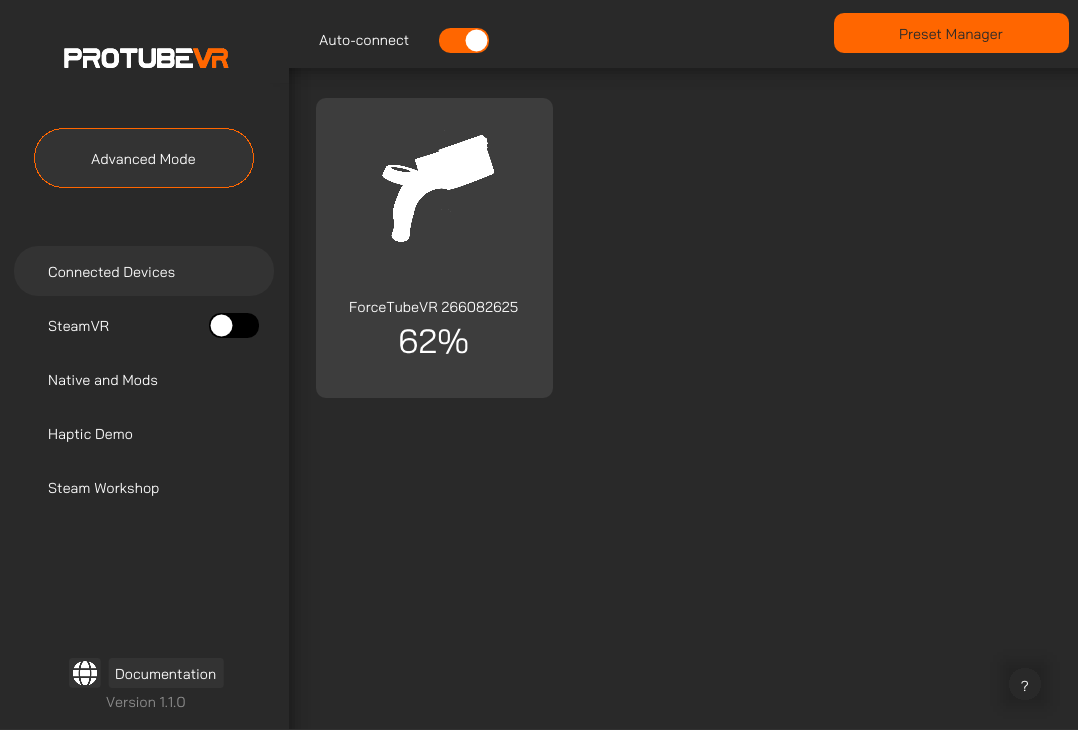
Avancerat läge
I avancerat läge har du en Kanaler-knapp som dyker upp under varje enhet.
Genom att klicka på denna knapp öppnas en meny där du manuellt kan tilldela kanaler till din enhet.
Det är viktigt för vissa spel och/eller om du har flera haptiska enheter.
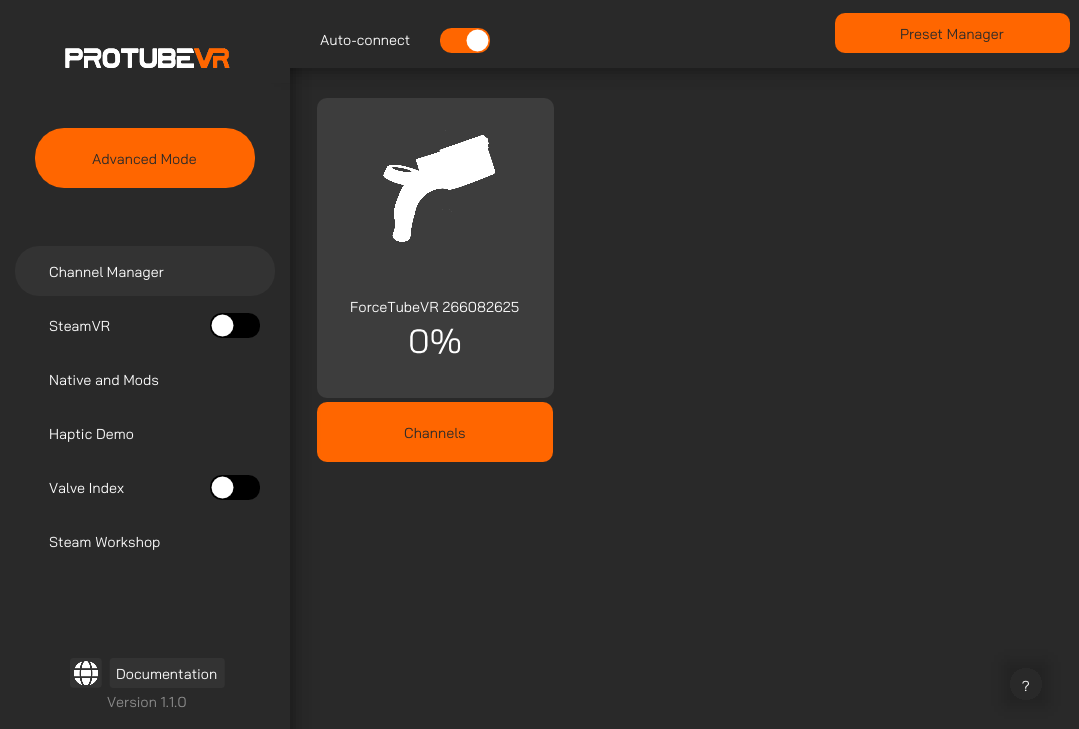
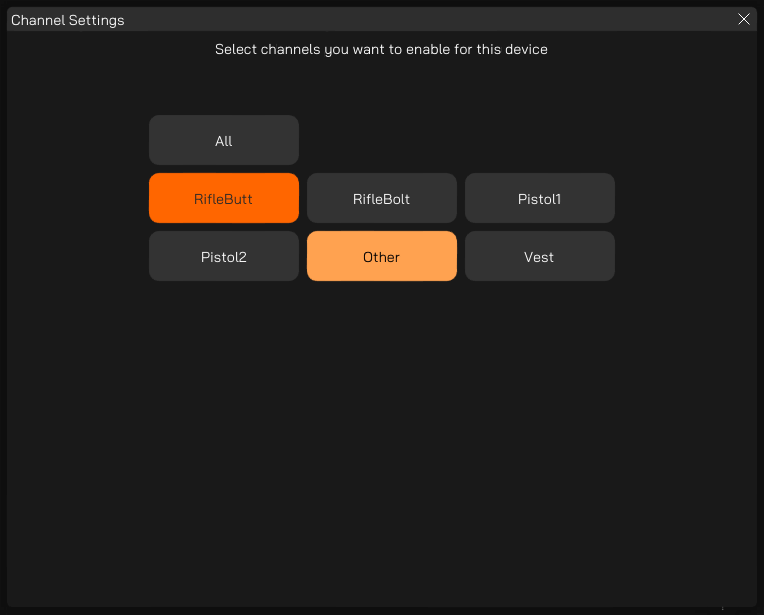
SteamVR
Anpassa funktionen för SteamVR-kompatibilitet.
Om du använder en Meta HMD med PCVR måste du ändra runtimen. Varje steg i FAQ.
Standardläge
Lyssna på händelser: Oavsett om du vill att din kanal ska reagera när din vänstra/högra hand utlöser en haptisk händelse.
Sparkraft: Kontrollerar sparkraften för dina enheter.
Sparktröskel: Justera denna variabel för att kontrollera den nödvändiga kraften för att SteamVR-händelser ska utlösa din enhets sparkrespons. Varje spel har olika värden som definierats av utvecklarna, du måste testa lite för att få ett bra resultat.
Skakningsnivå: Justera denna variabel för att kontrollera den nödvändiga kraften för att SteamVR ska utlösa din enhets skakningsrespons.
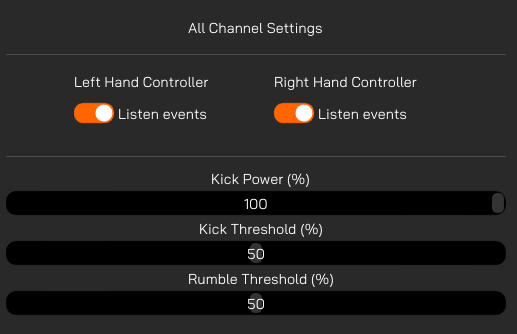
Avancerat läge
Börja med att välja en kanal och justera dina inställningar här.
Se till att din enhet är på rätt kanal genom att kontrollera i din kanalhanterare. Du kan också använda kommandot "Identifierare" nedan.
Identifierare: Skickar en kick-kommando till den valda kanalen.
Tips: Om identifiering av en kanal inte resulterar i att någon ansluten enhet kickas, betyder det förmodligen att ingen enhet har den aktuella kanalen tilldelad. En enhet anses vara ansluten om dess batteri visar en procentandel över 0.
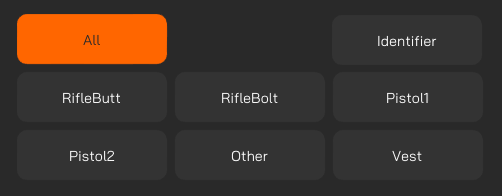
Tolkas som spark / Tolkas som skakning: Om du vill att dina höger- eller vänsterkontrollhändelser ska tolkas som en spark, skakning eller både och.
Skottförsening: Begränsar reaktionshastigheten för dina enheter. Undviker att utlösa händelsebuntar vid varje in-game-interaktion.
Minsta skakningsvaraktighet: Kontrollerar varaktigheten mellan varje vibration.
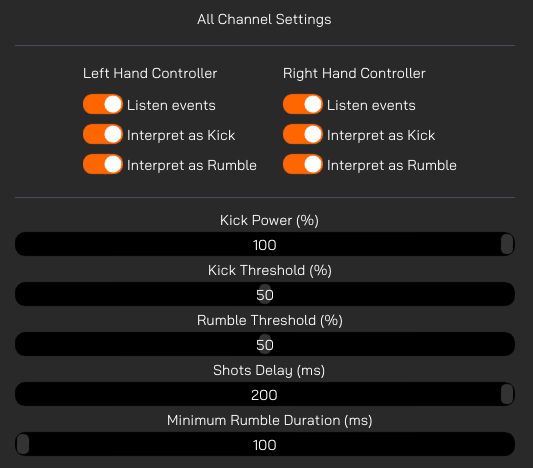
Haptisk demo
Standardläge
Främst används för att simulera olika typer av vapen.
- Sniper: Skjuter med vibration.
- M16: Avfyrar en salva av 3 på varandra följande skott.
- PKM: Kontinuerlig salva av skott och snabb vibration.
- P90: Kontinuerlig salva av snabba skott.
- Laser: Vibrerar för att ladda skotten, och skjuter sedan efter laddning.
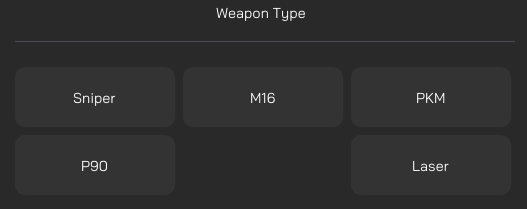
Avancerat läge
Börja med att välja en kanal och justera dina inställningar här.
Se till att din enhet är på rätt kanal genom att kontrollera i din kanalhanterare.
Identifierare: Skickar en kick-kommando till den valda kanalen.
Tips: Om identifiering av en kanal inte resulterar i att någon ansluten enhet kickar, betyder det förmodligen att ingen enhet har den aktuella kanalen tilldelad. En enhet anses vara ansluten om dess batteri visar en procentandel över 0.
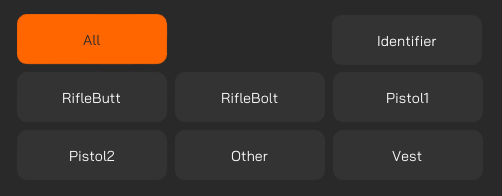
Anpassad Enskott: Skjuter en gång med angivna parametrar i nedanstående reglage.
Anpassad Automatisk Skott: Skjuter med angivna parametrar och loopar baserat på frekvensreglaget.
Rekylkraft: Kontrollerar rekylkraften för demoläget.
Skakningskraft: Kontrollerar skakningskraften för demoläget.
Skakningsvaraktighet: Kontrollerar skakningsvaraktigheten för varje skott. Max är 500 ms.
Automatiska Skottfrekvens: Hur många gånger per sekund du vill skjuta med Anpassad Automatisk Skott i demoläget.
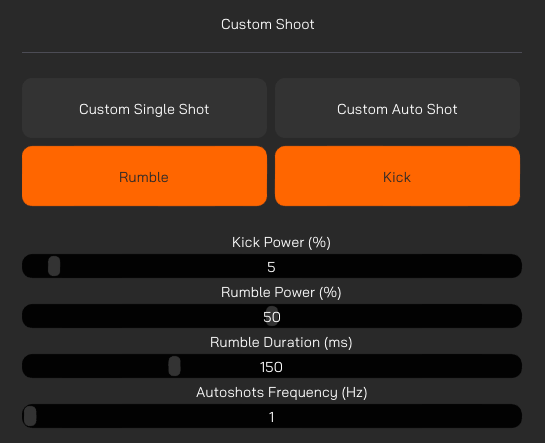
Inbyggda och moddar
På PCVR kan du anpassa dina ingångar när du spelar ett nativt spel eller ett spel med integration aktiverad genom en mod.
Dessa spel behöver inte Companion-applikationen för att fungera, men den kommer att låta dig finjustera vissa inställningar om du behöver det.
Se till att ansluta önskad enhet till appen först och starta sedan ditt spel.
Standardläge
Standardinställningen är att din enhet kommer att lyssna på alla kanaler samtidigt för att säkerställa maximal kompatibilitet.
För varje av nedanstående parametrar, hänvisa till denna tabell:
- 0% : Ingen kraft
- 100% : Originalspelkraft
- 200% : Dubbel originalkraft
Sparkraft: Kontrollerar sparkraften i procent.
Skakningskraft: Kontrollerar skakningskraften i procent.
Skakningsvaraktighet: Kontrollerar skakningsvaraktigheten i procent för varje skott.
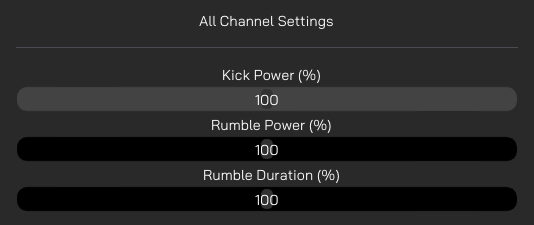
Avancerat läge
Börja med att välja en kanal och justera dina inställningar härifrån. Detta gör att dina enheter kan aktiveras separat.
Se till att din enhet är på rätt kanal genom att kontrollera i din kanalhanterare.
Identifierare: Skickar en aktiveringskommando till den valda kanalen.
Tips: Om identifiering av en kanal inte resulterar i att någon ansluten enhet aktiveras, betyder det förmodligen att ingen enhet har den aktuella kanalen tilldelad. En enhet anses vara ansluten om dess batteri visar en procentandel över 0.
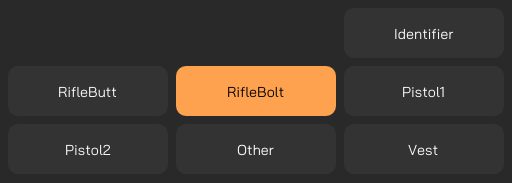
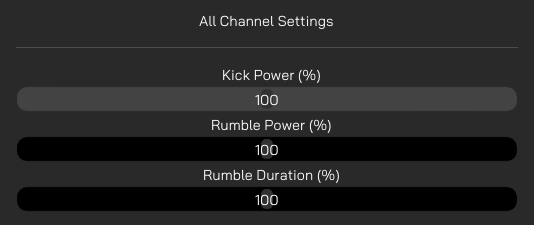
Speciella kanalinställningar
Dina enheter måste använda de korrekta kanalerna som utvecklarna har ställt in för att anpassningen ska träda i kraft.
För följande spel, se till att dina haptiska enheter är inställda på rätt kanaler när du aktiverar Native Customization.
Om ett spel på denna lista inte fungerar, sök och aktivera ForceTube-inställningar i din spelmeny.
Om ditt nativa eller mod-kompatibla spel inte finns med på denna lista måste du hitta de använda kanalerna genom att prova dig fram.
Alla spel som inte är nativa eller mod-kompatibla kommer att fungera med SteamVR-kompatibilitet.
| Dead Second | Pistol1 |
| Surv1v3 | Pistol1 |
|
Cactus cowboy Plants at War |
RifleButt |
| Cactus cowboy 3 Fully loaded | RifleButt RifleBolt |
| Hotdogs Horseshoes and Handgrenades | RifleButt RifleBolt |
| Larcenauts | Pistol1 Pistol2 |
| Resist (aktivera parameter i spelinställningar) |
Pistol1 Pistol2 |
| Onward | RifleButt RifleBolt |
| Contractors | RifleButt RifleBolt |
| Tales of Glory 2: Retalation | RifleButt |
| Vertigo 2 | RifleButt |
| Gun club VR | RifleButt RifleBolt |
Warchasm |
Akimbo direkt ur lådan |
| Gambit ! (Endast pistol, endast högerhand. Starta Companion-appen efter att spelet har anslutit till enheterna) |
Pistol2 |
Valve Index med Knuckles
Några spelare som använder en Valve Index-HMD och deras Knuckles har rapporterat att deras in-game-händer flyger iväg när de skjuter i långa skottsalvor.
Vi har utvecklat en drivrutin för att åtgärda detta.
Drivrutinen fungerar inte med andra headset; endast Valve Index kan behöva den. Om du inte äger ett Valve Index-headset eller om dina in-game-händer inte flyger iväg när du använder Knuckles-kontrollerna med ditt Index-HMD, kan du hoppa över den här sektionen.
Installera drivrutinen
- Stäng ner Companion-appen och stäng av VR om det är påslaget.
- Gå till installationsmappen för din Companion App.
- Öppna mappen "Valve-Index-Knuckles-driver".
- Installera drivrutinen.
- Starta om Companion-appen.
- Aktivera Avancerat läge.
- Gå till fliken Valve Index.
- Aktivera funktionen med växelknappen och justera reglagen efter dina preferenser.
Avinstallera drivrutinen
- Gå till mappen "C:\ Program Files (x86)\ Steam\ steamapps\ common\ SteamVR\ drivers".
- Radera mappen "!ProtubeDriver1”.
Finjustera dina Knuckles-inställningar
Ytterligare hjälp :
- Försök att minska sparkkraften som produceras av den nuvarande läget du använder (antingen SteamVR eller Native/Mods).
- Förläng skottfördröjningen.
- Minska vibrationens varaktighet.
- Glöm inte att spara din konfiguration.
Accelero Max: Begränsar max acceleration av din in-game hand.
Frysningstid: Hur länge din hand fryser efter en spark om den når max acceleration.
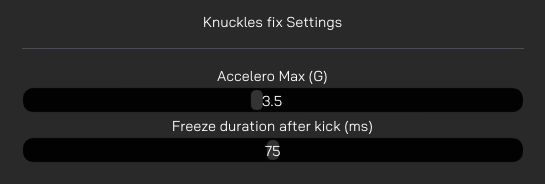
Steam Workshop
Du kan ladda ner och dela förinställningar med gemenskapen via Companion App's Steam Workshop.
Denna sida listar alla föremål du tidigare har prenumererat på för Companion-appen.
Du kan söka efter ett specifikt föremål i din lista med hjälp av sökfältet.
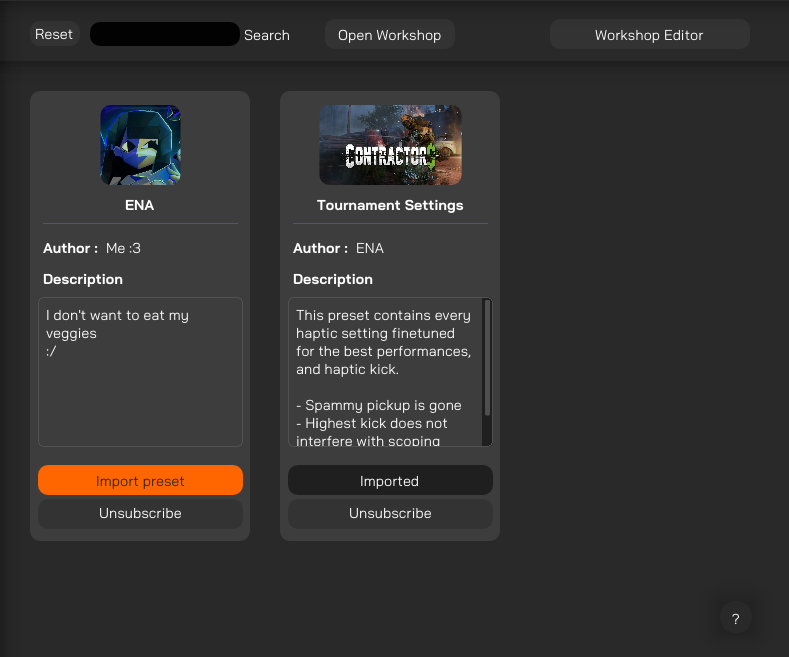
Importera förinställningar
Om du inte har några objekt ännu eller vill öppna applikationsverkstaden med en enda klick, kan du trycka på knappen "Öppna verkstad".
Efter att ha prenumererat på ett objekt från Steam-applikationen kan det hända att du måste starta om Companion-applikationen för att se de nytt tillagda objekten.
För att importera ett prenumererat objekt till förinställningshanteraren, klicka på knappen "Importera förinställning".
Din förinställning kommer att importeras och knappen kommer att ändra status till "Importerad".
För att avsluta prenumerationen och ta bort objektet från din dator, klicka på knappen "Avsluta prenumeration".
Steam Workshop Redigerare
I avancerat läge kan du ladda upp dina egna föremål efter att ha klickat på knappen "Workshop Editor".
Du kan ladda upp ett nytt föremål var 15:e minut, men om du behöver modifiera ett befintligt är fördröjningen kortare (ingen fördröjning på lätta föremål).
Ditt föremål kan anmälas och kommer att tas bort från Workshop om det inte respekterar Steam-riktlinjerna.
Exportera dina förinställningar
För att exportera dina förinställningar och ladda upp en artikel:
- Börja med att förbereda en mapp utanför Companion-applikationen. Mappen kommer att vara den artikel du laddar upp på Steam Workshop.
- Om det inte redan är gjort, exportera din önskade förinställning till mappen eller flytta förinställningen till den mappen.
- När din mapp är klar och du har lagt alla dina filer i den, öppna redigeraren i Companion-applikationen.
- Fyll i de obligatoriska fälten.
- Ange den exakta platsen för din förberedda mapp.
- Importera en bild som kommer att representera ditt innehåll.
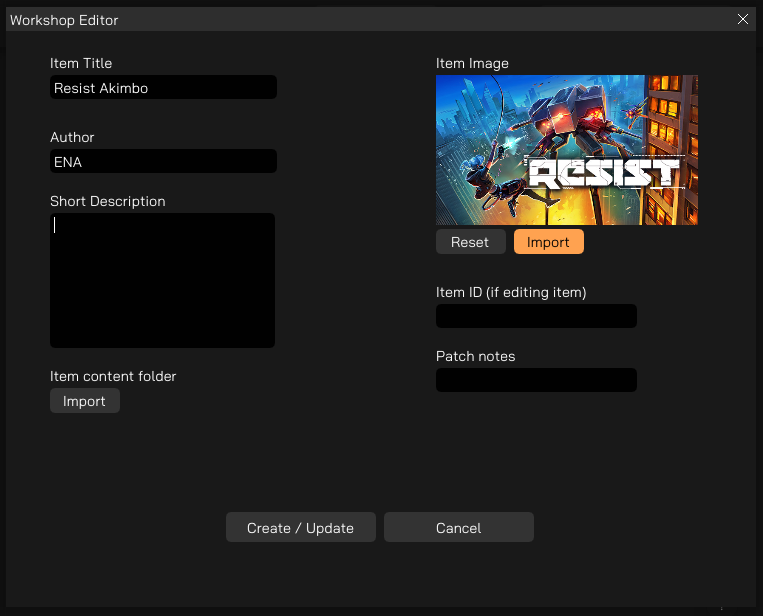
Redigera befintlig artikel
Om du vill redigera en befintlig artikel som tillhör dig måste du specificera dess ID.
Ditt artikel-ID är de sista siffrorna i URL-fältet i Steam-appens verkstad, antingen på webben eller på skrivbordet. Exempel: "https://steamcommunity.com/workshop/filedetails/?id=3104917878"
Patchanteckningar: Inte obligatoriskt men kan ge användbar information till användarna om artikeluppdateringar.
När du är klar, klicka på knappen "Skapa/Uppdatera" för att ladda upp din artikel på Steam.
Strömmare Tillbehör
I avancerat läge innehåller den övre listen en knapp för "Strömplugg".
Denna funktion är avsedd för innehållsskapare och streamers. Den liknar en ingångsöverläggning för spelkontroller.
Med den visar du en ikon av dina haptiska enheter på din strömöverläggning. Denna ikon kommer att blinka varje gång du använder den.
Att klicka på knappen öppnar ett webbläsarfönster.
Du kan importera den webbläsarkällan i din favoritströmningsprogramvara.
Följ sedan de skriftliga anvisningarna på källan.
Du kan ändra enhetstyp genom att klicka på bildlogotypen flera gånger och kanalen genom att klicka på knappen precis under varje enhet.
När inställningen är klar kommer de spårade enheterna att markeras när en spark upptäcks.
Genom att bekräfta ändringarna sparar du de aktuella inställningarna för dina kommande sändningssessioner.
När du raderar allt kommer din sparade konfiguration att rensas.
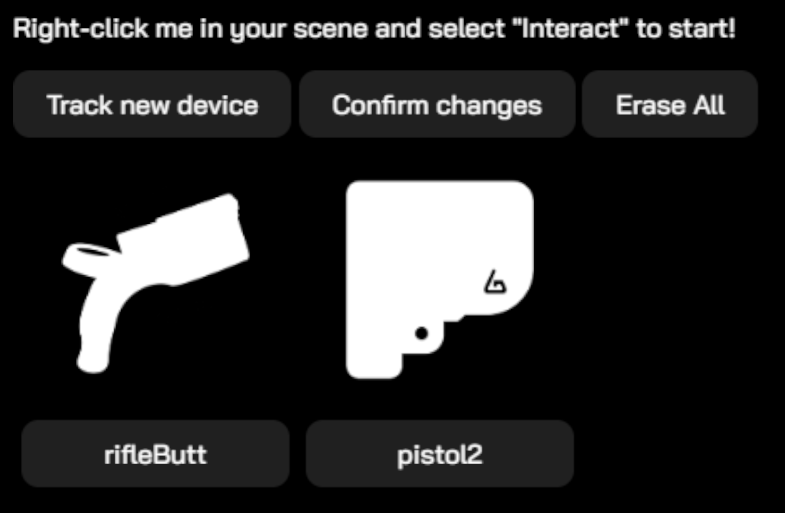
Vanliga frågor och felsökning
- Se till att Avancerat läge är inaktiverat (knappen ska vara grå)
- Se till att båda dina enheter är anslutna till din dator genom att gå till sidopanelalternativet "Anslutna enheter"
- Om du ser 2 kort med en icke-noll batteriprocent är du klar.
- Gå nu till SteamVR-fliken precis nedanför.
- Det bör finnas 2 växlingsknappar i menyn
- Se till att de är markerade som "på"
- Aktivera växlingsknappen för SteamVR-fliken
- Finputs dina SteamVR-inställningar
- Skapa nya förinställningar och spara dem genom förinställningshanteraren om du vill behålla dina inställningar till nästa session.
- Se till att båda dina enheter är anslutna till din dator genom att gå till sidopanelalternativet "Anslutna enheter". Om du ser 2 kort med en icke-noll batteriprocent är du klar.
- Aktivera avancerat läge. Du kan hantera signaler efter kanal därifrån när avancerat läge är aktiverat.
- Gå till fliken SteamVR precis nedanför.
- Inaktivera lyssningsevent på "Alla" kanaler.
- Om du inte manuellt ändrade dina kanaler, kommer dina första 2 enheter att vara i RifleButt och RifleBolt (1 enhet per kanal).
- Se till att du har endast 1 lyssningseventssida (höger eller vänster) aktiverad på varje kanalinställning.
Om din vänstra enhet skjuter på högra event:
- Aktivera växlingsknappen för SteamVR-fliken.
- Byt lyssningseventet mellan de 2 kanalinställningarna.
- Du borde vara klar.
Om dina enheter fortfarande inte fungerar trots att de visar procenttal:
- Notera i vilka kanaler du precis aktiverade dina parametrar.
- Gå till fliken "Kanalhanterare".
- Det finns en orange knapp under var och en av dina enheter.
- Säkerställ att varje enhet tilldelad kanal motsvarar de du precis ställt in i SteamVR.
- Starta Companion-appen först och sedan ditt spel.
- Om du inte har ställt in kanaler manuellt, gå direkt till fliken "Native and mods".
- Justera skjutreglagen tills du får ett bra resultat.
- Spara din konfiguration som en förinställning om du vill behålla den till nästa session.
Pistol1 är inte alltid vänsterhanden, och vilken som tilldelas den beror på vilken enhet som paras ihop med spelet först.
Spel som har Pistol1+Pistol2 har ett alternativ för 'inverterad kanal' eller 'byt händer' i inställningarna som låter dig ändra vilken hand dina 2 ProVolvers tilldelas.
Det är bara möjligt att använda 2 enheter åt gången.
Om man försöker para ihop 3 eller fler enheter kommer endast de första 2 enheterna som paras ihop med ett spel att ta emot händelser. De övriga tar inte emot något även om de paras ihop med spelet.
I vissa spel, om man parar ihop mer än 2 enheter eller har fler än 2 enheter i enhetshistoriken även om endast 1-2 enheter är påslagna för att faktiskt ansluta till spelet, bryts parets helt och hållet, vilket orsakar en oändlig återkopplingsloop där alla enheter ansluter till spelet var 5-20 sekunder.
Dead Second och vissa moddar fungerar helt enkelt inte med Companion App när man använder 2x enheter.
Om Companion App redan körs, kraschar påverkade spel och startar inte korrekt.
Om man startar Companion App efter att spelet redan körs, kan det fortfarande krascha eller så kan den haptiska enheten konstant para ihop om och om igen.
Även om inget av dessa problem uppstår, kommer inga ändringar som görs på naturliga speleffekter att tillämpas oavsett vad man gör.
För att använda någon mod på PC måste du endast ha 2x enheter i enhetshistoriken för att spelet ska kunna ge händelser till enheterna på rätt sätt.
Annars kan det inte avgöra att enheterna som inte är påslagna i enhetshistoriken inte är de som används, så det kommer alltid att välja en av de enheter som faktiskt inte är påslagna för att ta emot Pistol2-signalen.
ForceTube och ProVolver fungerar endast med BT4.0-donglar. Inte kompatibla med BT5.0-donglar. Enligt kunder kan de fungera med Intel-chipset (specifikt AX200, AX210, AX220) Wifi+BT som kan hittas direkt på vissa moderkort eller köpas som PCIE-adapterkort. De fungerar inte bra med Realtek-chipset i någon kapacitet.
Den BT4.0-dongel vi tillhandahåller använder en Qualcomm-chipset. Den har inte kapacitet att låta dig köra både ForceTube/ProVolver & bHaptics samtidigt.
De senaste bHaptics-produkterna levereras med en BT5.0-dongel som körs på ett Realtek-chipset. Tidigare levererades de med en BT4.0-dongel som lät användare köra båda produkterna samtidigt.
bHaptics produkter fungerar fortfarande med BT4.0 (enligt deras webbplats).
Lösningen är att hitta en Bluetooth som kan låta både ForceTube/ProVolver & bHaptics fungera samtidigt.
Det kan vara en av 3 saker, antingen:
1. BT4.0-dongeln som bHaptics tidigare tillhandahöll med sina produkter innan de bytte till BT5.0
2. En BT4.0-dongel som inte är från Realtek. Det kan kräva lite testning för att hitta en som fungerar bra med båda. Asus BT4.0-dongel har rapporterats fungera!
3. Inbyggd Bluetooth från skrivbordsmoderkort eller PCIE-kort som är Intel Chipset AX200, AX210 eller AX220. Se till att installera en WiFi-antenn även om du inte använder WiFi, eftersom det ökar BT-signalstyrkan och låter det fungera. Detta innebär också att det troligen inte fungerar på bärbar dator och du behöver använda en BT4.0-dongel.
Ansvarsfriskrivning: BT-sändare har en begränsning på hur många enheter som kan vara aktivt ihopparade samtidigt. Det innebär att det inte är möjligt att använda varje enskild bHaptics-produkt samtidigt som du använder 2 av våra haptiska enheter (ForceTube+ProVolver, eller 2X ProVolver).